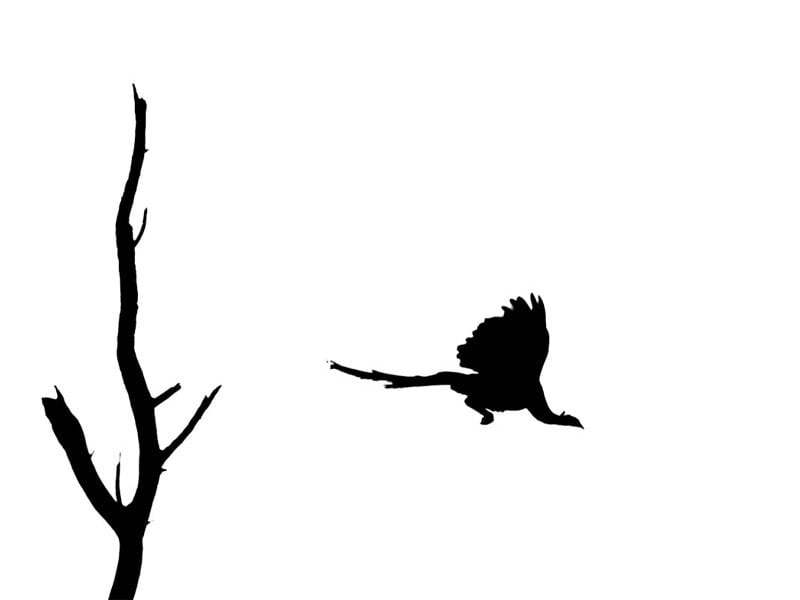آموزش
کنتراست در عکاسی
کنتراست در عکاسی چیست؟ به چه شکل میشود تصویرهای با کنتراست زیاد ثبت بکنیم؟ بحث کنتراست یکی از مهم ترین مفهوم های عکسبرداری میباشد اما در عین حال یکی از گیج کننده ترین بحث های هم محسوب میشود چرا که راه های بسیاری برای بحث کردن درباره آن وجود خواهد داشت.
برای آغاز سخن گفتن درباره کنتراست در عکسبرداری اجازه بدهید پیش از هر چیز به پرسش نخست یعنی کنتراست چه میباشد جواب بدهیم. البته به جای بهره برداری از نقشههای مقایسه خاکستری (Grayscale)، این کار را با کمک تصیرهای انجام خواهیم داد. با تصویرهای تک رنگ نیز آغاز میکنیم چرا که سخن گفتن درباره کنتراست عکسبرداری با تصویرهای تک رنگ بسیار راحت تر از انجام این کار با تصویرهای رنگی میباشد.

از میان دو تصویر بالا کدام یک کنتراست عکسبرداری زیادتری خواهند داشت؟ تصویر نخست از یک طاووسی که در حال ترک کردن درخت میباشد هر دو رنگ سفید و مشکی را خواهند داشت و هیچ طیفی از سایه نیز در میان این دو رنگ وجود نخواهد داشت. در این تصویر کنتراست به زیبایی زیادی نشان داده خواهد شد . اما تصویر دوم دارای آرایهای از رنگ خاکستری میباشد که از بخش های بیش از اندازه نورسنجی شده (سفید کامل) شروع خواهد شد و تا قسمتهای کاملا نوردهی نشده (مشکی) پس زمینه ادامه دارد. پاسخ این است که هر دو عکس حاوی کنتراست عکسبرداری میباشند اما به راه های متفاوتی و هر تصویر تاثیر متفاوتی برروی تماشاگر خواهد داشت. تصویر نخست از لحاظ فنی کنتراست زیادتری خواهد داشت (بالاترین میزان کنتراست برای یک عکس) اما تصویر دوم به نظر پر کنتراستتر به نظر می آید.
کنتراست عکسبرداری یک مشخصهی همگانی نمیباشد که همواره به یک شکل به نظر بیایید. انواع متفاوتی از کنتراست وجود خواهد داشت و ما می بایست در پی مواردی بگردیم که از تمامی اینها با همیت تر میباشد.
نمایندگی کانن از نمایندگی های رسمی و مرجع دوربین های کانن است که می توانید علاوه بر خرید دوربین، تعمیرات دوربین کانن را نیز به این مجموعه واگذار کنید.
کنتراست روشنایی در عکسبرداری
برای یادگیری بیشتر با نخستین نوع کنتراست در عکسبرداری، یعنی کنتراست روشنایی، از چیزی بهره برداری خواهیم کرد که بیشتر شما برای بیشتر کردن کنتراست یک تصویر از آن بهره برداری خواهید کرد: عوضض کردن اسلایدر کنتراست در برنامه های ویرایش تصویر متفاوت مانند برنامه لایتروم و فتوشاپ.
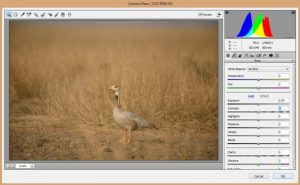
تصویر بدون ویرایش که در Adobe Camera Raw باز شده است.
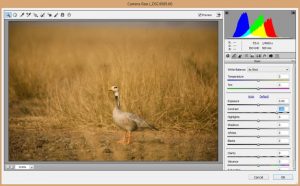
همان تصویر در صورتی که اسلایدر کنتراست روی عدد +60 قرار داده دارد.
به هیستوگرام این دو تصویر دقت بکنید. تصویر نخست همانگونه که پایین آن نیز درج شده، عکسی میباشد که از دوربین بیرون شده است و هیچ ویرایشی نخواهد داشت. در تصویر بعدی اسلایدر کنتراست تا عدد +60 افزایش پیدا کرده است. هیستوگرامی که در تصویر نخست به نظر می آید بسیار بهم ریخته میباشد در تصویر دوم مقداری بازتر است. به سخنی دیگر هایلایتها و سفیدیها به قسمت راست حرکت میکنند در صورتی که سایهها و رنگهای مشکی به قسمت چپ عکس رفتهاند. به بیانی راحت تر، با بیشتر شدن کنتراست عکس، رنگهای روشن، روشنتر و رنگهای تیره نیز تیرهتر میشوند. این چیزی میباشد که تحت عنوان کنتراست روشنایی مشهور است.
تا حد این صحبت صحیح میباشد که کنتراست روشنایی در عکسبرداری به لنزی که از آن بهره برداری میکنید و محدوده داینامیک دوربین شما وابسته میباشد. ولی در وقت ویرایش تصویر نیز میشود کارهای بسیاری انجام بدهید به خاطر بسپارید که بیشتر شدن کنتراست معمولا هایلایتهای شما را به قسمت راست و سایهها را نیز به قسمت چپ هیستوگرام خواهد فرستاد. این به این معنا میباشد که امکان دارد نیاز باشد برای بیشتر کردن کنتراست در عکسبرداری هایلایتهای خود را بیش از اندازه روشن بکنید و جزئیات موجود در سایهها را نیز از میان بردارید و در نتیجه تصاویر شما کاملا مصنوعی به نظر خواهد رسید. دوما، هدف ما صرفا بیشتر کردن کنتراست نمیباشد بلکه می بایست آن را هم بهینه بکنیم. در حقیقت خط های موجود در چارتهای MFT که از روی کنتراست رد میشوند، نمایان کننده کنتراست روشنایی میباشند. اکنون پرسش بعدی که در ذهن شما شکل خواهد گرفت این میباشد که این کار را به چه شکل در وقت ویرایش انجام خواهد شد؟
ابزار Level
برای بیشتر شدن کنتراست، بسیاری از ما با اسلایدر کنتراست Adobe Camera Raw و یا نرم افزار لایتروم آشنا میباشیم. همانگونه که در بالا عنوان کردیم، این ابزار کنتراست کلی عکس را بیشتر خواهد داد. ولی ابزارهای دیگری نیز برای انجام این کار وجود خواهند داشت که بسیاری از آنها کنترل با دقت تری بر روی ظاهر عکس را به ما خواهند داد. یکی از این ابزارها لایه تنظیمات Level در فتوشاپ میباشد. شما توانایی آن را خواهید داشت با کلیک کردن روی کلید « Create new fill or adjustment layer» یا مراجعه به مسیر « Layer > New Adjustment Layer > Levels » این لایه را روی هر لایه دیگری اضافه کنید.


الان میبینید که یک لایه تنظیم های Levels به نام Leves 1 بالای لایه انتخابی شما خلق خواهد شد. در پنجره Properties شما یک هیستوگرام را میبینید که در پایین آن سه عدد اسلایدر با نامهای Black، Grey و White قرار خواهد داشت. این اسلایدرها به ترتیب با سایهها، میدتونها و هایلایتها مطابقت خواهند داشت. دقیقا زیر اسلایدرها نیز میشود مقدارهای مرتبط به هر کدام را ببینید : Black-> 0; Grey->1.00; White->255. همانگونه که بسیاری از ما اطلاع داریم، مقایسه RGB مقداری میان 0 (مشکی) تا 255 (سفید) و هرچیزی بین این دو میباشد.
نکات پایین بعضی از فاکتورهای میباشند که در وقت بهره برداری از لایه تنظیمات Levels به شما یاری خواهند رساند:
- حرکت دادن اسلایدر هایلایت به قسمت چپ باعث روشنتر شدن هایلایتها خواهد شد
- حرکت دادن اسلایدر هایلایت به سمت راست باعث تاریکتر شدن هایلایتها خواهد شد
- نمیتوان اسلایدر هایلایت را بیشتر از مقدار 255 افزایش داد، زیرا 255 نشانگر رنگ سفید است.
- حرکت دادن اسلایدر سایه به سمت چپ باعث روشنتر شدن سایهها خواهد شد
- حرکت دادن اسلایدر سایه به سمت راست باعث تاریکتر شدن سایهها خواهد شد.
- نمیتوان اسلایدر سایه را کمتر از مقدار 0 افزایش داد، 0 نشانگر رنگ مشکی است.
- روشنتر کردن هایلایتها و تیرهتر کردن سایهها باعث افزایش کنتراست تصویر خواهد شد.
- تیرهتر کردن هایلایتها و روشنتر کردن سایهها، کنتراست تصویر را کاهش خواهد داد.
- حرکت دادن اسلایدر میدتونها به سمت راست باعث نزدیک شدن میدتونها به سایهها خواهد شد.
- حرکت دادن اسلایدر میدتونها به سمت چپ باعث افزایش روشنایی میدتونها خواهد شد.
- زمانی که اسلایدر هایلایتها یا سایهها را حرکت میدهید، اسلایدر میدتونها نیز مطابق با آن حرکت خواهد کرد.
برای حس عالی تر این مسئله به تصویر زیر نگاه بکنید:

همان گونه که میبینید تصویر ویرایش نشده که بسیار تخت است، اکنون به خود عمق گرفته است. به نظر می آید که گیاهها وارد پس زمینه خواهند شد اما پرنده در قسمت جلوی تصویر میباشد. پروسه انجام این کار بسیار راحت میباشد. صرفا میبایست اسلایدرهای سایه و هایلایت را تا آخر متناظر هر یک روی هیستوگرام بکشید تا کنتراست عکس بیشتر بشود. این حرکت را میشود برای بیشتر تصویرها (البته نه همه ی تصویرها) انجام بدهید.
یکی از نکات بسیار مهم در این قسمت این میباشد که وقتی که اسلایدرهای هایلایت یا سایه را در نرم افزار فتوشاپ رسم میکنیم دکمه Alt را فشار بدهید. با این حرکت پیشنمایشی از بخش های عکس که همه ی جزئیات خود را از دست دادهاند و صدرصد سیاه یا سفید هستند را خواهید دید. نرم افزار های دیگر نیز چنین ویژگی خواهند داشت و به این دلیل در بیرون از برنامه فتوشاپ نیز میشود این عمل را انجام داد. اسلایدر را دقیقا در نقطهای قرار بگذارید که با رد شدن از آن جزئیات سایهها و هایلایتها از میان برود. از بین رفتن جزئیات با تغییر رنگ پیشنمایش قابل دیدن میباشد. به عنوان نمونه در تصویر فوق ما اسلایدر سایه را روی میزان 33 یعنی دقیقا پیش از حذف جزئیات سایهها و تبدیل شدن آن به رنگ مشکی قرار دادهایم.
بعد از آنکه اقدام به تنظیم سایهها و هایلایتها را کردید، اسلایدر تنالیته های میانی را نیز دقیقا با آنها عوض بکنید تا به کنتراست استاندارد دست پیدا بکنید. این عمل نسبت به بهره برداری از اسلایدر سادهی کنتراست بهتر میباشد چرا که میشود هایلایتها، تنالیته های میانی و سایهها را به تنهایی و به شکل جداگانه تنظیم بکنید. برای انجام این سری از تغییرات نیازی به بهره برداری از فتوشاپ نیز نخواهید داشد و میشود در برنامه های ویرایش تصویر مشابه هم دقیقا این کار را با کمک تنظیمات Level و یا چند اسلایدر مربوط به هم انجام بدهید.
نکات: زمانی که کنتراست را بیشتر بکنید، امکان دارد متوجه بشوید که کنتراست عکس نیز در حال بیشتر شدن میباشد. در این موارد نیاز میباشد مقدار Opacity لایه را کم بکنید و یا با بهره برداری از یک لایه تنظیمات جداگانه میزان اشباع رنگ را کمتر بکنید. مگر اینکه ظاهر تصاویر را علاقه داشته باشید و لزومی برای این کار نخواهید دید.
تنظیم کنتراست نیز صرفا با بهره برداری از لایه تنظیم های Levels انجام نخواهد شد. ابزار استاندارد برای این عمل همواره لایه تنظیم های Curves میباشد که قدرت بسیار زیادی خواهد داشت و البته پیچیدهتر نیز میباشد و برای بهره برداری از آن به یک مطلب جداگانه احتیاج خواهیم داشت.
و نیز لازم به تذکر میباشد که برای سادگی بیشتر ما یک عکس با محدوده داینامیک پائین انتخاب میکنیم ولی چنانچه محدوده داینامیک تصویر خیلی زیاد باشد میبایست چکار بکنیم؟
پذیرش سایهها و محافظت از هایلایتها
بیشتر مواقع اکثر ما علاقه خواهیم داشت که از قانون ها تبعیت بکنیم. بیشتر عکاسان را دیدهایم که کوشش خواهند کرد سانت به سانت تصویر دارای جزئیات باشد، آنها بدون در نظر داشتن تصویر، تلاش میکنند سایهها را تقویت و هایلایتها را بازیابی بکنند. این اتفاق امکان دارد برای خود ما نیز رخ بدهد ولی بعد از گذشت زمان کمی درمیبابیم که این حرکت نیاز نمیباشد.
خصوصا زمانی که شخصیت در برابر یک پس زمینه تار واقع شود، کنتراست زیاد و سایههای تار سبب میشوند که شخصیت به زیبایی بیرون بزند و توجه بیینده را به خود بکشاند. از منظر فیزیولوژی چشمان ما جذب بخش های روشنتر یک تصویر میشوند. پس یک پس زمینهی سیاه سبب میشود که چشم تماشاگر به طرف شخصیت کشیده بشود و همه ی توجه وی به سوژه باشد. معنای تحتاللفظی کنتراست مساوی است با تفاوت. پس یک پس زمینهی تاریک سبب میشود شخصیت روشنتر و شادابتر به نظر بیایید.
وقتی که آفتاب زاویهدار میباشد عکسبرداری بکنید. عالی ترین وقت برای انجام این کار ساعت طلائی و در حالی میباشد که آفتاب پشت سر شما قرار خواهد داشت. این نوع نورسنجی سبب خلق کنتراست طبیعی در شخصیت های شما میباشد.
ما اکثر مواقع که یک شخصیت یا صحنه را مشاهده میکنیم، از یک مود به نام مود «Machine Gun» یا مسلسل بهره برداری میکنیم. به جای این عمل می بایست منتظر بمانید که شخصیت وارد یک نور یا پس زمینه مهیج بشود. نور جزء غالب هر تصویری میباشد. خود عکسبرداری نیز هنر ثبت نور میباشد. پس برای قاب بندی خود تحمل کنید تا بتوانید یک پیشزمینه و پس زمینه شامل کنتراست عالی را مهیا بکنید.
وقتی که یک پس زمینه مهیا کردید که به طرز مهیجی تاریکتر از شخصیت بود، حالت نورپردازی را از مود ماتریسی(نیکون) یا ارزیابی(کانن) به حالت نقطهای (Spot) عوض بکنید. این مود نور حساب شده به واسطه مناطق بیرون از نقطهی فوکوس را نادیده خواهد گرفت و به این دلیل به شکل طبیعی یک تصویر با کنتراست زیاد میان سوژه و پس زمینه دارید. و نیز احتمال نوردهی بالاتر از حد توسط دوربین هم تا حدودی پایین می آید.
یکی از مسائل دیگری نیز که وضوح کلید پشتی کارایی دارد همینجاست. با بهره برداری از کلید پشتی وضوح بکنید و نقاط فوکوس را به شفاف ترین قسمت قاب منتقل بکنید. میتوانید دکمه فوکوس پشتی را طوری تنظیم بکنید که با فشردن آن نوردهی نیز قفل بشود و بعد فوکوس بکنید. با این تکنیک میشود از فعال شدن بیش از حد هایلایتها تا جای ممکن جلوگیری کرد.
افزایش کنتراست عکاسی به صورت منطقهای
بعضی مواقع به جای بیشتر کردن کنتراست تمامی عکس (ادیت تمام تصویر) با بهره برداری از تنظیم های Levels و یا Curves، بهتر میباشد صرفا قسمتی از عکس را ویرایش بکنید. با این روش توانایی ان را خواهید داشت تا کنتراست قسمتی از عکس را بدون تحت تاثیر قرار دادن قسمت های دیگر بیشتر بکنید. برای نمونه میشود پس زمینه تصویر را بدون تاریک کردن بقیه قسمت های تصویر (مثل سوژه) تاریک بکنید. این عمل تحت عنوان «Dodge And Burn» هم مشهور میباشد.
تلاش نکنید کنتراستی که وجود ندارد را بیشتر بکنید
ندیدن قانون های جامع و کوشش برای تحت فشار قرار دادن فایل Raw بسیار راحت میباشد ولی در صورتی که بسیار با احتیاط عمل بکنید، در پایان تصویرهای پلاستیکی به دست می آورید. در تصویر پاین یک عقاب امپریال شرقی را میبینید :

این تصویر حدودا ساعت 11 صبح ثبت شده است. یک تکه ابر سفید بدون جزئیات در پشت سر شخصیت قرار گرفته است که هیچ عقابی نمیتواند از آن فرار بکند. عکاس اطلاع داشته که قرار میباشد یک تصویر با نوردهی از پشت ثبت بکند و به این دلیل جزئیات پس زمینه را فراموش کرده است و کوشش کرده است که همه ی جزئیات شخصیت را به تصویر بکشاند.
این دقیقا برعکس تصویرهای میباشد که مقداری بالاتر مشاهده کردیم. در این بخش ما یک پس زمینهی صدرصد سفید خواهیم داشت و سوژه بیشترین جزئیات ممکن را دارا میباشد. با این حال تصویر کنتراست خیلی زیادی خواهد داشت؛ به اینگونه تصویرها، High-Key اطلاق میشود. در حالی که هدف از تصویرهای Low-key حفظ جزئیات هایلایتها میباشد، این موضوع در تصویرهای High-Key صدرصد برعکس میباشد. در اینجا چنانچه تصمیم دارید که سوژه مشخص باشد و جزئیات آن نیز حفظ بشود، می بایست سایهها را به شکل دست نخورده باقی بگذارید.
نتایج این صحبت ها این میباشد که به جای کوشش برای گرفتن تصویر عالی، بهتر میباشد کوشش یکنید از چیزی که موجود میباشد بهترین بهره برداری را داشته باشید و تصمیم های خود را بسته به شخصیتی که روبروی شما وجود خواهد داشت و حسی که تصمیم دارید انتقال بدهید کنید اتخاذ بکنید.
نورپردازی
بدون در نظر گرفتن سوژهای که تصمیم دارید از آن عکسبراری بکنید، نوری که به شخصیت میتابد چیزی میباشد که تعیین کنندهی روزلون کلی تصویر خواهد بود. هیچ دوربین و لنزی قابلیت این را نخواهد داشت تا یک نور بد را به نوری خوب تبدیل بکند. ما صرفا میتوانیم سبب بشویم که نور خوب بهتر به نظر بیایید. نور بیشتر از هر چیزی تعیین کنندهی کنتراست عکسبرداری تصویرهای شما میباشد.

در هنگام گرفتن تصویر بالا، نور بسیار عالی بود. سایهها به طرف سوژه بودند و این یعنی خورشید دقیقا پشت سر عکاس قرار گرفته است. هنگام گرفتن تصویر هم ساعت طلائی میباشد و عکاس نورپردازی را با در نظر داشتن سایهها انجام داده است. به این دلیل جزئیات گوزنهای سیاه به خوبی ثبت شده. در نتیجه هیچ هایلایت یا سایه سختی درون تصویر وجود نخواهد داشت و در عین حال شخصیت ها هم از پس زمینه قابل تشخیص میباشند.
مورد بالا یک داستان ایدهآل میباشد اما ما، به خصوص در عکسبرداری حیات وحش، همواره چنین خوششانس نمیباشیم. عموما گفته خواهد شد که در صورتی که سرچشمه نور با زاویه بیشتر از 20 درجه در پشت سر ما قرار داشته است، حتی در صورتی که کمی به طرف چپ یا راست هم مایل است، ما شخصیت های نیمه روشن داریم. بعضی مواقع زاویهدار بودن نور سبب بروز حس های پر قدرت، از جمله کنتراست بالا در شخصیت خواهد شد. در مواقع دیگر جزئیات بیشتری را روشن میکند و سبب میشود که تصویر ما بسیار به هم ریخته به نظر خواهد رسید. در اینگونه مواقع بهترین کار این است که به دنبال سادگی باشید.
کنتراست رنگی
تا به اینجا درباره کنتراست ماکرو سخن گفتیم. معمولا ما کنتراست میان سایهها و هایلایتها یا همان کنتراست روشنایی را خواهیم دید ولی اکنون تصمیم داریم به سراغ کنتراست رنگی برویم و آن را با یک نمونه به شما نمایش بدهیم:


همان تصویر بالا بدون رنگ
در تصویرهای بالا هیچ ادیتی غیر از اضافه کردن یک لایه سیاه و سفید به تصویر رنگی انجام نشده است. تصویر سیاه و سفید بسیار تخت به نظر می آید. هیچگونه مغایرتی در پیشزمینهی زرد نارنجی و یا میان فلامینگوهای قرمز-ارغوانی و پس زمینه وجود نخواهد داشت. به نظر نم آید که پرندهها از آبی که درون آن قرار گرفته اند و یا گیاهانی که در پشت سرشان قرار دارد بیرون زده باشد.
این مسئله به خاطر این میباشد که مانند کنتراست میان سایهها و هایلایتها، میان رنگها نیز کنتراست وجود خواهد داشت. برای درک عالی تر این مسئله، می بایست نگاهی گذرا به تئوری رنگ بیاندازیم. ما در یک قسمت رنگهای قرمز، سبز و آبی (RGB) را میبینیم که تحت عنوان رنگهای اصلی مشهور میباشند و رنگهای فیروزهای، ارغوانی و زرد (CMY) را نیز به عنوان رنگ روبرو (یا ماکزیمم کنتراست) این رنگها خواهیم داشت.
در صورتی که شما دو رنگ متضاد با درخشندگی برابر دارید، صرفا تفاوت رنگها سبب برجسته شدن تصاویر میشود. معمولا ما این مسئله را تجربه میکنیم و مشاهده کرده ایم که سیاه و سفید کردن یک تصویر تا چه میزان سبب تخت شدن آن میشود.
تصویرهای زیر چند نمونه خوب میباشند که نشان خواهند داد کنتراست رنگی چه نفش با اهمیتی دارند:


اکنون پرسش اینجاست که چطور میشود کنتراست رنگی را افزایش داد؟ زمانی که دو رنگ متضاد داریم، ترجیحا در کنار یکدیگر، میتوانیم یکی از رنگهای متضاد را روشنتر و دیگری را تیرهتر کنیم.
عکس زیر را ببینید. آسمان آبی به صورت هم مرز با کوههای طلائی قرار گرفته است. این عکس نزدیک غروب و در حالی که خورشید در پشت سر عکاس قرار داشته است گرفته شده است. عکاس در زمان ثبت این عکس، در ارتفاع 4500 متری قرار داشته است. هرچقدر که ارتفاع شما بالاتر باشد، آسمان هم تیرهتر خواهد شد. به همین خاطر است که زمانی که داخل هواپیما و با ارتفاع بالا قرار دارید، آسمان به شکل چشمگیری آبیتر دیده خواهد شد ولی وقتی که ارتفاع کمتر میشود متوجه خواهید شد که آسمان سفیدتر میشود. آسمان بیشتر از مقدار مورد نیاز روشن خواهد شد.

این مطلب ادامه دارد…